Crea un tono de llamada personalizado en Android
Fernando Escudero

Busca e instala la app
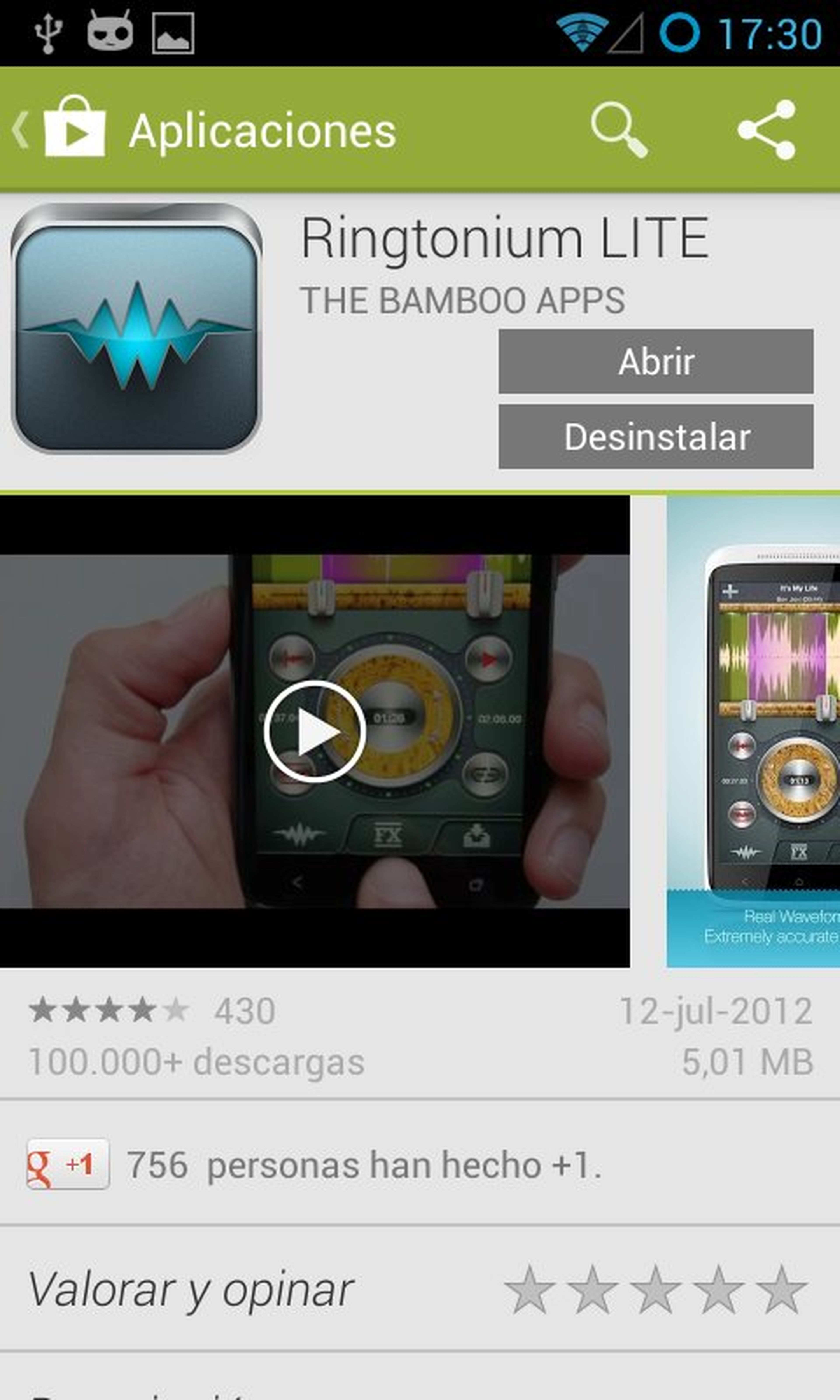
En primer lugar accede a la app de Google Play y realiza una búsqueda con el nombre de la aplicación Ringtonium. Observa que existen tres versiones diferentes. Por el momento selecciona e instala la versión gratuita, si más adelante te gusta, y quieres añadir nuevas funciones puedes adquirir alguna de las de pago.
Elige una canción de tu biblioteca
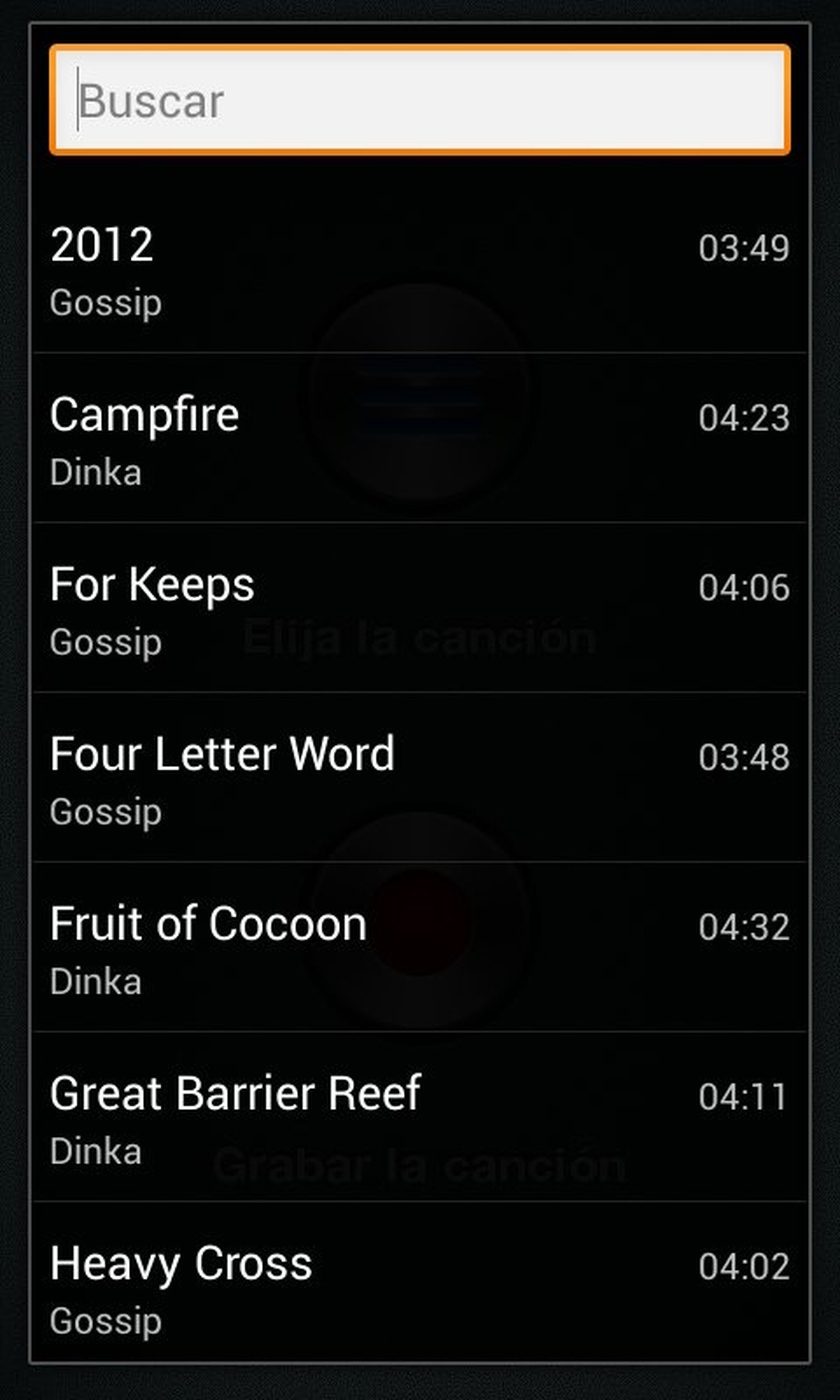
Inicia la aplicación. El primer paso consiste en elegir una canción apropiada para tu tono de llamada. Pulsa sobre el botón Elija la canción. A continuación se listan todas las canciones que tienes guardadas en la memoria de tu dispositivo. Si sabes exactamente que canción quieres, puedes hacer una búsqueda por su nombre en el cuadro de búsqueda. Cuando la encuentres, pulsa sobre ella.
Usa solo el estribillo
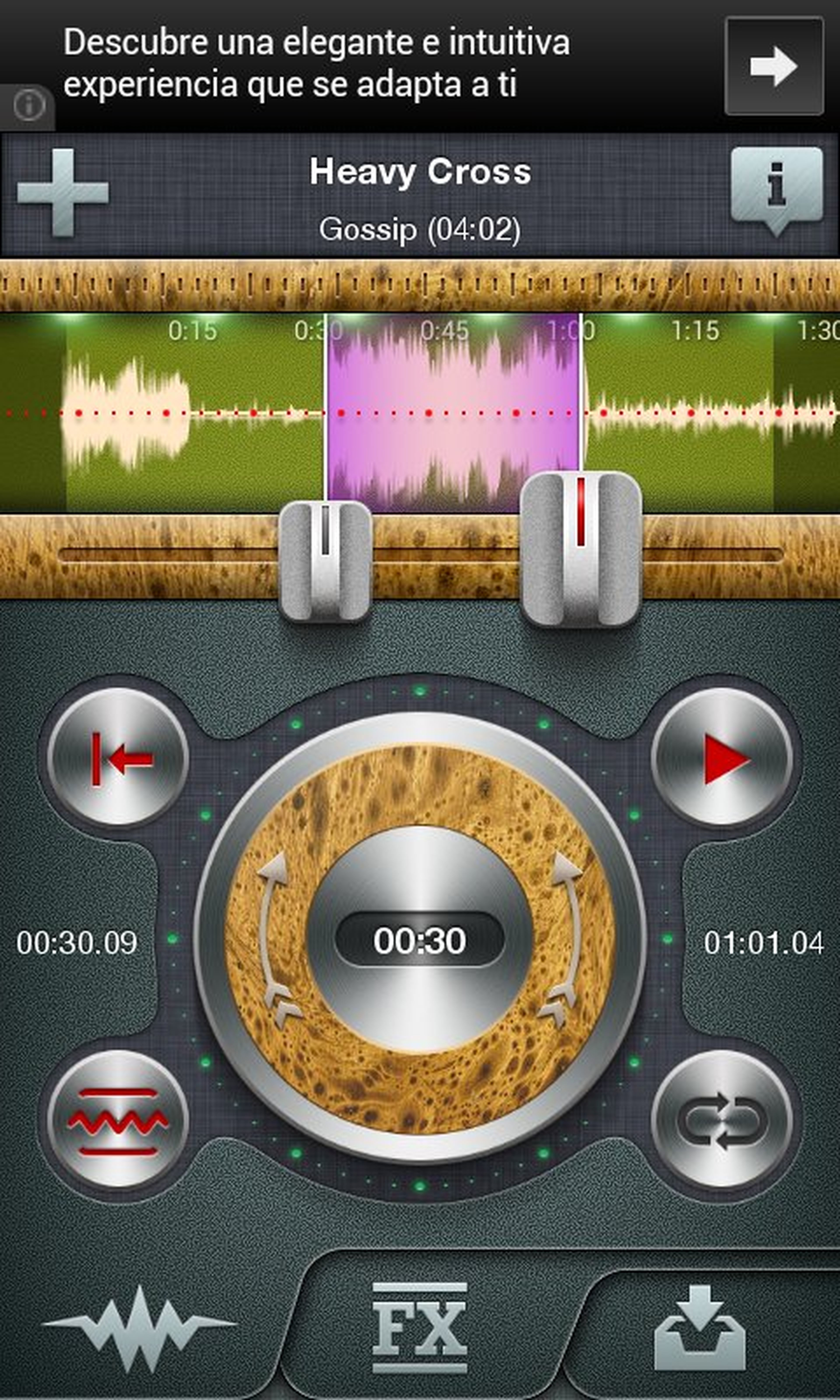
La canción seleccionada se abrirá automáticamente en el editor de sonido. En este editor puedes ver un dial central con un indicador de tiempo, y cuatro botones a su alrededor. En primer lugar pulsa el botón de inferior izquierdo. Esto activará los mandos de selección del fragmento que usarás como tono de llamada. Ahora pulsa sobre el mando de selección de la izquierda y fija el inicio de la selección. Haz lo propio con el mando derecho para fijar el final. Selecciona el fragmento del estribillo, o el que más te guste. Los tonos de llamada no deben tener una duración de más de 30 segundos. Al fin y al cabo, no vas a dejarlo sonar tanto para atender la llamada. Puedes escuchar el fragmento que has seleccionado, pulsando el botones superior derecho e izquierdo.
Aplica efectos a tu tono
[paragraph_media:822923;d80e8bb9-d369-4aa5-9021-19937bd26184]
Cuando ya has seleccionado el fragmento, accede a la pestaña FX, en la parte inferior de la pantalla, donde encontrarás efectos para aplicarle a tu tono. La versión gratuita sólo permite el efecto Fade In y Fade Out. Esto produce un aumento progresivo del volumen al iniciar el tono y un descenso al finalizar. Usa los botones + y – para configurar el tiempo que durará el efecto.
Guarda el tono
Ahora guarda el tono que has creado. Accede a la pestaña Guardar, en la parte inferior de la pantalla. Si quieres, cambiar el nombre del archivo pulsando sobre el titulo provisional. Después, pulsa sobre Tono de llamada. Selecciona si quieres que se guarde como un tono de llamada, notificación, música o alarma. Además puedes asignarle este tono a un contacto de tu agenda. De ese modo sonará sólo cuando ese contacto te llame. Por último, pulsa sobre el botón Guardar.
Conoce cómo trabajamos en Computerhoy.
